Якщо ви хочете побачити на нашому сайті відповіді на цікаві для вас питання про все, що пов'язано з технікою, програмами та сервісами Apple, iOS або Mac OS X, iTunes Storeабо App Store, пишіть нам через.
До нас надійшло таке запитання:
Доброго дня!
Виникло таке питання:
На IPhone при неправильному введенні пароля телефон блокується залежно від кількості неправильних спроб на все більший час. А який цей час? Спочатку 1 хвилина, далі 5 хвилин, а що далі? Наскільки великий час очікування до наступної спроби? Спасибі. :)
Доброго дня!
Принципи блокування iPhoneпри невірно введеному паролі такі:
- після перших п'яти спроб гаджет не блокується
- після шостого неправильно введеного пароля підряд гаджет блокується на 1 хвилину
- після сьомого – на 5 хвилин
- після восьмого - на 15
- після дев'ятої - на годину
Після десятої невдалої спроби пристрій остаточно блокується і починає вимагати підключення до комп'ютера. Якщо в секції налаштувань «Основні-Захист паролем» увімкнено опцію «Стерти дані», то після 10 спроб ввести неправильний пароль автоматично ініціюється стирання всього контенту на пристрої, і пожвавити його без підключення до комп'ютера теж не вдасться.
Само собою, написане вище справедливо також для iPod touchта iPad.
Поділіться сторінкою через соціальні мережі
Danilkonon
У мене після десятої блокувався на чотири години.
http://сайт AppStudio
У мене після десятої блокувався на чотири години.
на якій прошивці?
Danilkonon
Devas
на біса блокувати телефон так, щоб потім самому не пам'ятати пароль? схоже, у такому разі, потрібно не визнавати, на скільки він заблокувався, а сходити голову перевірити. і на біса ставити пароль на мобільник? які такі чарівні секретні дані ви там зберігаєте?
хоча, у зв'язку з тим, що ви примудряєтеся забути свій власний пароль, побоююся припустити, що пароль стоїть тому, що ви ще й своєї уважності не довіряєте і боїтеся, що його вкрадуть
Danilkonon
Devas, я просто дізнавався скільки максимальний час.
http://сайт AppStudio
на біса блокувати телефон так, щоб потім самому не пам'ятати пароль? схоже, у такому разі, потрібно не визнавати, на скільки він заблокувався, а сходити голову перевірити. і на біса ставити пароль на мобільник? які такі чарівні секретні дані ви там зберігаєте?
хоча, у зв'язку з тим, що ви примудряєтеся забути свій власний пароль, побоююся припустити, що пароль стоїть тому, що ви ще й своєї уважності не довіряєте і боїтеся, що його вкрадуть
цікаво, коли шукають сенс там, де його немає. видно, що людина запитала чисто з цікавості
XxxDemonxxx
Насправді у мене стояв пароль і зненацька для мене зламався екран, точніше LCD дисплей. Тобто вийшло, що тачскрін працює, але замість зображення одні лінії різнокольорові. Кілька разів потикав від нічого робити пароль, звичайно, не потрапив, тому що він у мене літерний і телефон перестав вимагати пароль вже п'яту добу, т.к. заблокувався, як я розумію. Ось і було цікаво на скільки це блокування діє)
AppStudio, дякую:)
PS. У мене особисто пароль коштує для того, щоб друзі не нишпорилися в моїх фотоальбомах, а там ой як багато чого цікавого буває… :)
Adelante хоча, у зв'язку з тим, що ви примудряєтеся забути свій власний пароль, побоююся припустити, що пароль варто тому, що ви ще й власної уважності не довіряєте і боїтеся, що його вкрадуть. ? (пароль я знаю)
Кожен користувач iPhone або iPad стикається з необхідністю запам'ятовування до трьох паролів:
- ідентифікатора ( облікового запису iCloud, App Store, функції "Знайти iPhone");
- функції обмеження;
- та блокування екрану iOS-девайсу.
Незважаючи на те, що пароль блокування використовується дуже часто, користувачі мобільних пристроїв продовжують легко забувати. Втім, це нескладно, якщо паролі часто змінюються, його установка проводилася в незручному місці і в незручний час з купою факторів, що відволікають, або зовсім кимось іншим (наприклад, дитиною). У результаті виникає питання – що робити?
Способи скидання пароля блокування на iPhone/iPad
Хороша новина: якщо пристрій вкотре повідомляє про неправильно введений пароль, користувач має відразу два способи вирішити цю проблему. І це не розглядаючи варіант із наявністю джейлбрейка.Отже, у цій ситуації можна йти наступними шляхами:
- виконати скидання пароля блокування iPhone у iCloud;
- скинути пароль до iPhone через iTunes
Як скинути пароль блокування iPhone в iCloud
Для цього варіанта розблокування необхідно, щоб на вашому iPhone/iPad була активована функція «Знайти iPhone», а сам пристрій мав доступ до інтернету. Також ви повинні знати пароль, що використовується для входу в iCloud.ВАЖЛИВО.Після завершення процедури всі дані, що зберігаються на iPhone/iPad, будуть стерті. По закінченні процедури скидання ви отримаєте розблокований, але абсолютно чистий пристрій (за умови, що резервної копії немає).
Якщо ці моменти враховані, відкладаємо на якийсь час заблокований пристрій убік і звертаємось до вашого ПК.
1. Відкрийте веб-переглядач і перейдіть на сторінку icloud.com
2. Увійдіть до iCloud > «Знайти iPhone».
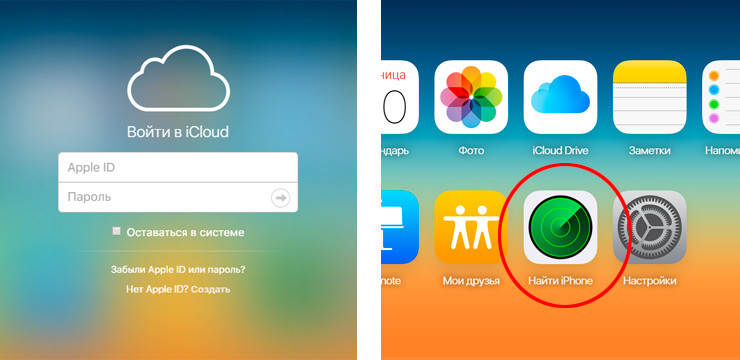
3. Відкрийте список усіх пристроїв. Ваш пристрій, iPhone або iPad повинен мати статус «онлайн» (зелений гурток).
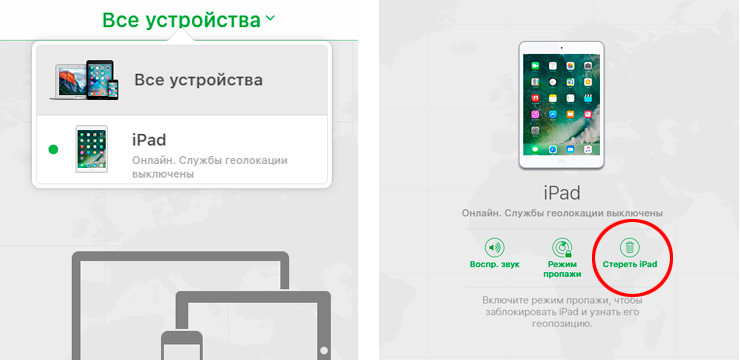
4. Клацніть по назві пристрою, після чого вам стануть доступні три кнопки - "Відтворити звук", "Режим пропажі" та "Стерти iPhone/iPad". Клацніть по «Стерти iPhone/iPad», підтвердіть свою дію в діалоговому вікні і введіть пароль від iCloud (Apple ID).
![]()
5. Дочекайтеся закінчення процедури видалення даних, після чого виконайте налаштування мобільного пристрою. При цьому пароль блокування не буде потрібний, але на одному з етапів налаштування потрібно буде створити Новий парольблокування екрана.
Скидання пароля iPhone через iTunes
Щоб скинути пароль блокування екрана iPhone або iPad, необхідно виконати його відновлення в iTunes з режиму DFU або Recovery Mode. Не так важливо, якому з режимів ви віддасте перевагу.У першому випадку вам необхідно:
- Введіть пристрій у режим DFU. Знайти інструкцію можна
- Потім підключити до iTunes і дочекатися поки програма розпізнає пристрій у режимі відновлення.
- Натисніть на кнопку «Відновити».
Якщо ви не знайшли відповіді на своє запитання або у вас щось не вийшло, а у коментарях нижче немає відповідного рішення, поставте питання через нашу . Це швидко, просто, зручно та не вимагає реєстрації. Відповіді на свої та інші питання ви знайдете в розділі.
Що робити, якщо ви забули пароль iPhone? Сьогодні обійдемося без передмов і перейдемо одразу до справи, але спочатку трохи теорії, без цього нікуди.
Єдиний, відомий мені, робочий спосіб обійти забутий (загублений) пароль на iPhone – перепрошивка. Існує два режими перепрошивки: Recovery Mode та DFU (Device Firmware Upgrade). Так само можна повернути до життя і відновити до заводських налаштувань iPadабо iPod Touch.
(!) Обидва режими видалять всю інформацію на телефоні
Однак, не все так страшно, і інформацію можна врятувати (у зовсім крайньому випадку вдасться врятувати лише фотки). Спершу, розповім про тих, хто потрапив у категорію щасливчиків – це ті, хто робив резервну копію в iCloud (контакти, календарі та нотатки я завжди зберігаю там, чого і вам раджу) та у кого залишилася резервна копія пристрою на комп'ютері. Під час перепрошивки ви відновитеся з неї. Якщо ви залишилися за бортом і не потрапили до цих двох категорій, залишається задовольнятися фотками, тільки їх вдасться зберегти з запароленого iPhone на комп'ютер.
Примітка: дізнатися, чи є резервна копія пристрою на комп'ютері досить просто. Заходимо в «Налаштування» iTunes (кнопка у лівому верхньому кутку) та у вкладці «Пристрої» у полі «Резервні копії пристроїв» знаходимо (або не знаходимо) наш iPhone.
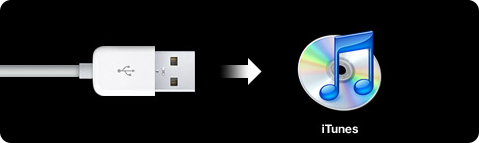
Відновлюємо iPhone через Recovery Mode
Повертатимемо iPhone до життя через режим відновлення (Recovery Mode). Часто користувачі плутають його з режимом DFU (Device Firmware Upgrade), але розповім трохи пізніше, з метою ознайомлення. Нам знадобиться iTunes. Отже, як увійти до Recovery Mode:
- Повністю вимикаємо iPhone.
- Натискаємо кнопку Home та не відпускаючи її, підключаємо USB-кабель до телефону. Продовжуємо утримувати кнопку Home, доки на екрані не з'явиться зображення кабелю та значок iTunes.
- iTunes попереджає, що iPhone знаходиться в режимі відновлення. Ось тепер кнопку Home можна відпустити.
- Буде запропоновано перевірити наявність оновлень. Далі в iTunes натискаємо кнопку «відновити» і очікуємо на завантаження та відновлення нашого пристрою.
- Після перепрошивки, при першому увімкненні, телефон запропонує вибір налаштувати його як новий або відновити з резервної копії iTunesабо iCloud. Тут вибираємо, виходячи з того, що маємо.
Синхронізація з iTunes або iCloud відновить дані і ви отримаєте ваш пристрій у тому стані, яким він був на момент створення резервної копії, але вже без пароля домашнього екрану.
Що таке режим DFU Mode і як ввести в даний режим iPhone, iPad або iPod Touch
DFU Mode (Device Firmware Update Mode, режим DFU) – спеціальний режим пристрою, при якому не використовується завантаження iOS. У цьому режимі на пристрій надходять лише сигнали технічної інформації. На відміну від "Recovery Mode", в режимі "DFU Mode" на екрані нічого не відображається (дисплей залишається повністю чорним або білим) і iTunes видає повідомлення, що "Пристрій у режимі стабілізації відновлення".
Так само, в режимі DFU, можливо не тільки підвищення версії прошивки, але і перехід на більш стару, якщо вона є. Щоб ввести пристрій у DFU Mode, необхідно:
- Підключаємо iPhone до комп'ютера за допомогою кабелю USB
- Одночасно затискаємо кнопки «Home»+«Power» на 10-15 секунд
- Відпускаємо кнопку Power, продовжуючи утримувати Home до визначення комп'ютером пристрою в DFU режимі
Для виведення з DFU режимудопомагає примусове вимкнення пристрою.
Якщо ви вважаєте статтю корисною,
не лінуйтеся ставити лайки та ділитися з друзями.
Відновити пароль на iPhone не так просто, як на менш «іменитих» моделях смартфонів та планшетів. Пояснюється це тим, що компанія Appleприділяє значну увагу захисту персональної інформації, а також розробці всіляких механізмів для запобігання крадіжці мобільних девайсів. Проте, знаючи деякі хитрощі та корисні нюанси, можна значно скоротити час на отримання доступу до законно придбаного мобільного телефону.
Скидання блокування лічильника пароля з айфону
Перше, що радить офіційне посібник із відновлення пароля — це спробувати підібрати його з пам'яті. Після певної кількості спроб пристрій буде деактивовано, через кілька хвилин (від 1 до 60, залежить від кількості спроб), ви зможете повторити дії. Рано чи пізно, кількість допустимих спроб вичерпається, і ви отримаєте повідомлення "iPhone вимкнено, підключіться до iTunes". Так ми і зробимо (це не прибере потреби підбирати пароль вручну, але продовжить кількість спроб без очікування):
- щоб спосіб спрацював, ми повинні підключити девайс до комп'ютера, на якому раніше вже вхід в iTunes;
- іноді для скидання блокування екрану вистачає лише фізичного підключення пристрою через USB-кабель;
- якщо повідомлення про необхідність почекати 60 хвилин все ще відкрито, в iTunes натискаємо правою кнопкою миші на вкладці iPhone;
- вибираємо в меню пункт "Синхронізувати";
- як тільки процес запустився, закриваємо його клацанням на значку "хрестика";
- лічильник введення пароля буде скинуто.
Як скинути пароль на iPhone прошивкою
Якщо підібрати пароль не вдалося, відновити доступ до iPhone допоможе завантажити спеціальну прошивку. Цей методмає кілька нюансів, які слід мати на увазі. По-перше, вся інформація на телефоні буде видалена, по-друге, знадобиться інтернет з'єднання і трохи часу (оскільки прошивка може важити від 1 до 2 гб.) Отже, запускаємо процес:
- вимикаємо смартфон;
- переводимо iPhone у режим відновлення: затискаємо кнопку «Home» і одночасно з'єднуємо пристрій із комп'ютером за допомогою USB-кабелю;
- відбувається завантаження, чекаємо появи значок iTunesта usb, тільки після цього відпускаємо кнопку «Home»;
- Тепер відкриваємо iTunes на ПК;
- бачимо повідомлення, що програма виявила iPhone в режимі відновлення - тиснемо "Ок";
- з'являється нове вікно з пропозицією "Відновити пристрій" - погоджуємося кліком;
- далі iTunes пропонує перевірити наявність оновлень - також погоджуємося (кнопка "Скасувати" не призводить до якогось результату);
- у наступному вікні тиснемо «Відновити та оновити» — запуститься установка нової версії iOS, у процесі якої потрібно прочитати правила ліцензійної угоди та схвалити їх дотримання кнопкою «Приймаю»;
- на екрані з'явиться смуга завантаження, яка оновлюватиметься так швидко, наскільки дозволяє ваше інтернет з'єднання;
- коли оновлення-відновлення буде завершено, на екрані iPhoneз'явиться відповідний напис;
- далі піде процес активації девайса: тиснемо «Продовжити» -> вибираємо наявну мережу, налаштовуємо геолокацію, вибираємо новий пароль і надійно запам'ятовуємо його (або відмовляємося від цієї функції).
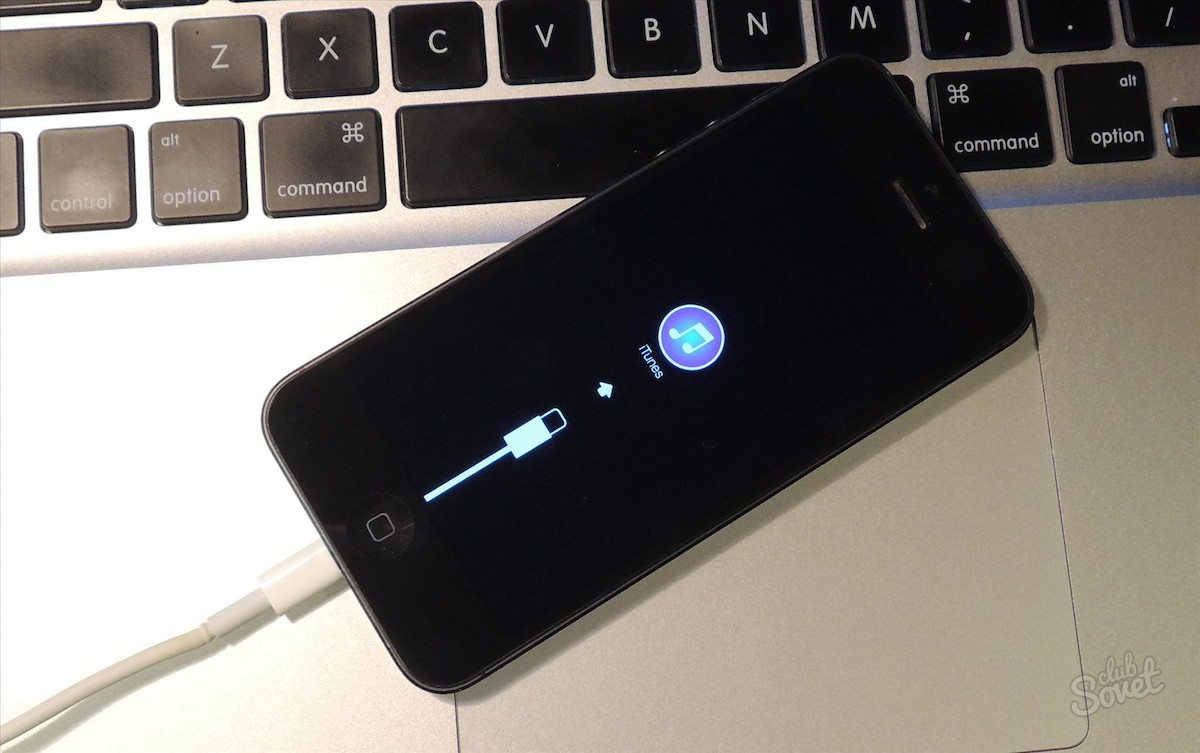
Слід пам'ятати, що за відновлення iPhoneтаким чином, ви фактично скидаєте його до заводських налаштувань. Це означає, що всі дані з нього пропадуть, крім тих, що збереглися в iTunes або iCloud. Саме тому будь-якому власнику мобільного пристрою корисно проводити синхронізацію з офіційними сервісами, робити бекапи та зберігати їх у надійному місці (онлайн або на ПК).
У сучасному ритмі життя людина намагається убезпечити особисті дані, щоб запобігти втраті важливої інформації.
Зазвичай користувач ставить пароль.
У айфонах є така особливість, що при неправильному введенні пароля пристрій блокується і екран демонструє повідомлення про швидке вимкнення гаджета.
Відповідно, потрібно терміново знайти вирішення цієї проблеми.
Необхідно вибрати метод стирання гаджета
Якщо перед випадком блокування пароля було зроблено копію в резервних джерелах пам'яті, дані можна буде відновити.
Адже єдиним чинним способом на сьогодні вийти з такої ситуації є видалення всіх налаштувань та даних.
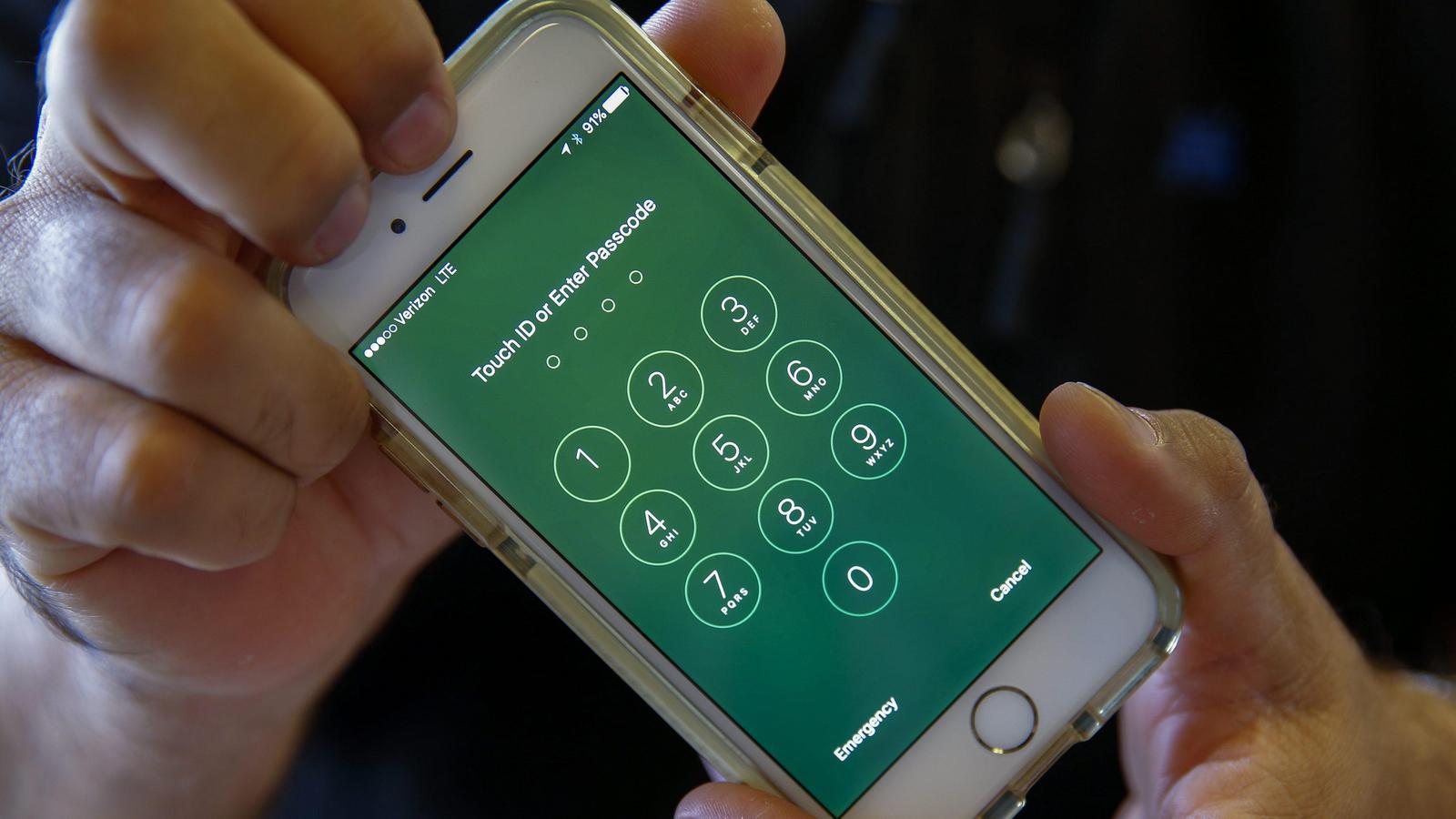
Touch панель
Застосовуються різні методистирання гаджета з метою видалити пароль:
Щоб зрозуміти, як розблокувати айфон 5, якщо забув пароль, а також будь-який інший iPhone, читай інструкції нижче щодо стирання даних із конкретного гаджета.
Використовуємо iTunes для видалення пароля
Якщо до останнього блокування пристрою було здійснено синхронізацію з iTunes, то відновити дані цілком реально.
Послідовність дій:
1 Підключити iPhone до ПК, на якому ви синхронізуєте дані.
2 Можете відкрити iTunes та на іншому ПК, але він також має брати участь у синхронізації. В іншому випадку варто скористатися режимом відновлення.
3 Потрібно дочекатися повної синхронізації девайса та iTunes. Завдяки цьому ви створите резервну копію.
4 Скористайтеся резервною копієюу меню "Відновити пристрій".
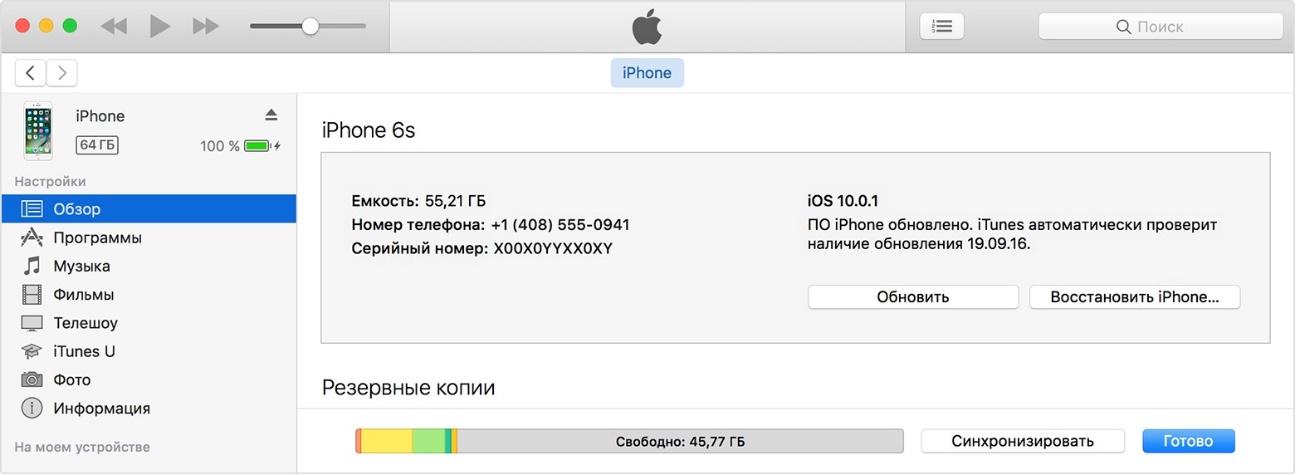
5 У процесі виконання цієї команди з'явиться вікно з налаштуваннями, де потрібно натиснути «відновити з копії iTunes».
6 Після завершення вищезазначених процедур потрібно вибрати власний пристрій програмі iTunes. Важливо звернути увагу на дату, коли створювався запис, і розмір копії резерву, кожній окремо, вибрати відповідний пункт.
Використовуємо iCloud
На будь-якому гаджеті iOS, якщо є налаштування служби пошуку айфона «Знайти iPhone».
Це дає можливість як стерти, так і відновити пароль, також всі дані на пристрої. Як правило, для цього необхідно використовувати iCloud.
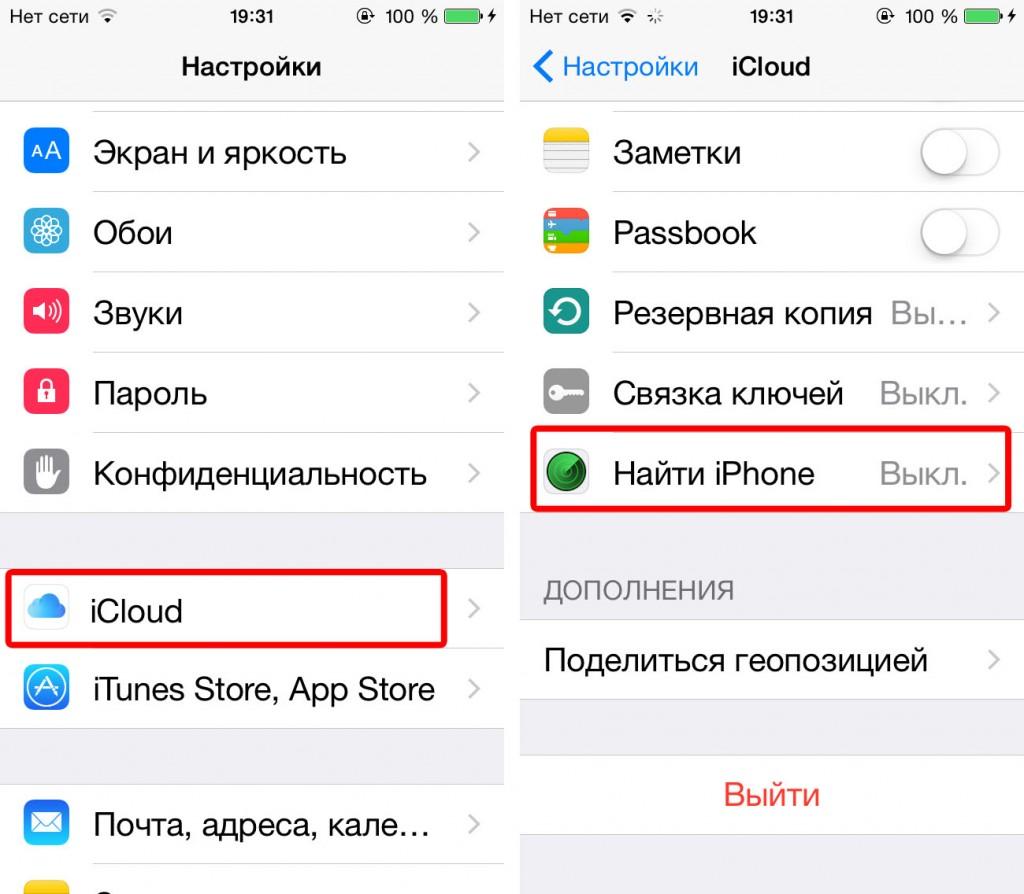
Послідовність дій для стирання пам'яті та паролів з гаджету за допомогою iCloud:
1 Потрібно спочатку відкрити icloud.com/find з іншого пристосування.
2 Іноді після цього з'являється запит на вхід, його потрібно в такому випадку виконати, використовуючи ідентифікатор Apple ID.
5 Клік «стерти пристрій», що призводить до стирання даних та пароля на гаджеті.
6 Після чого є можливість відновлення пристрою з резерву, а також можна здійснити налаштування його як новий.
Порада: перевіряйте наявність мережі Wi-Fiабо мобільного підключеннядо Інтернету, інакше стирання даних за допомогою служби «Знайти iPhone» не буде можливим.
Навіть цей варіант вирішення питання, як розблокувати айфон, якщо забув пароль ID, не всім може підходити, оскільки багато користувачів пристроїв iOS.




